 桌面图标蓝底去掉方法Word格式文档下载.docx
桌面图标蓝底去掉方法Word格式文档下载.docx
- 文档编号:19164863
- 上传时间:2023-01-04
- 格式:DOCX
- 页数:11
- 大小:754.56KB
桌面图标蓝底去掉方法Word格式文档下载.docx
《桌面图标蓝底去掉方法Word格式文档下载.docx》由会员分享,可在线阅读,更多相关《桌面图标蓝底去掉方法Word格式文档下载.docx(11页珍藏版)》请在冰豆网上搜索。
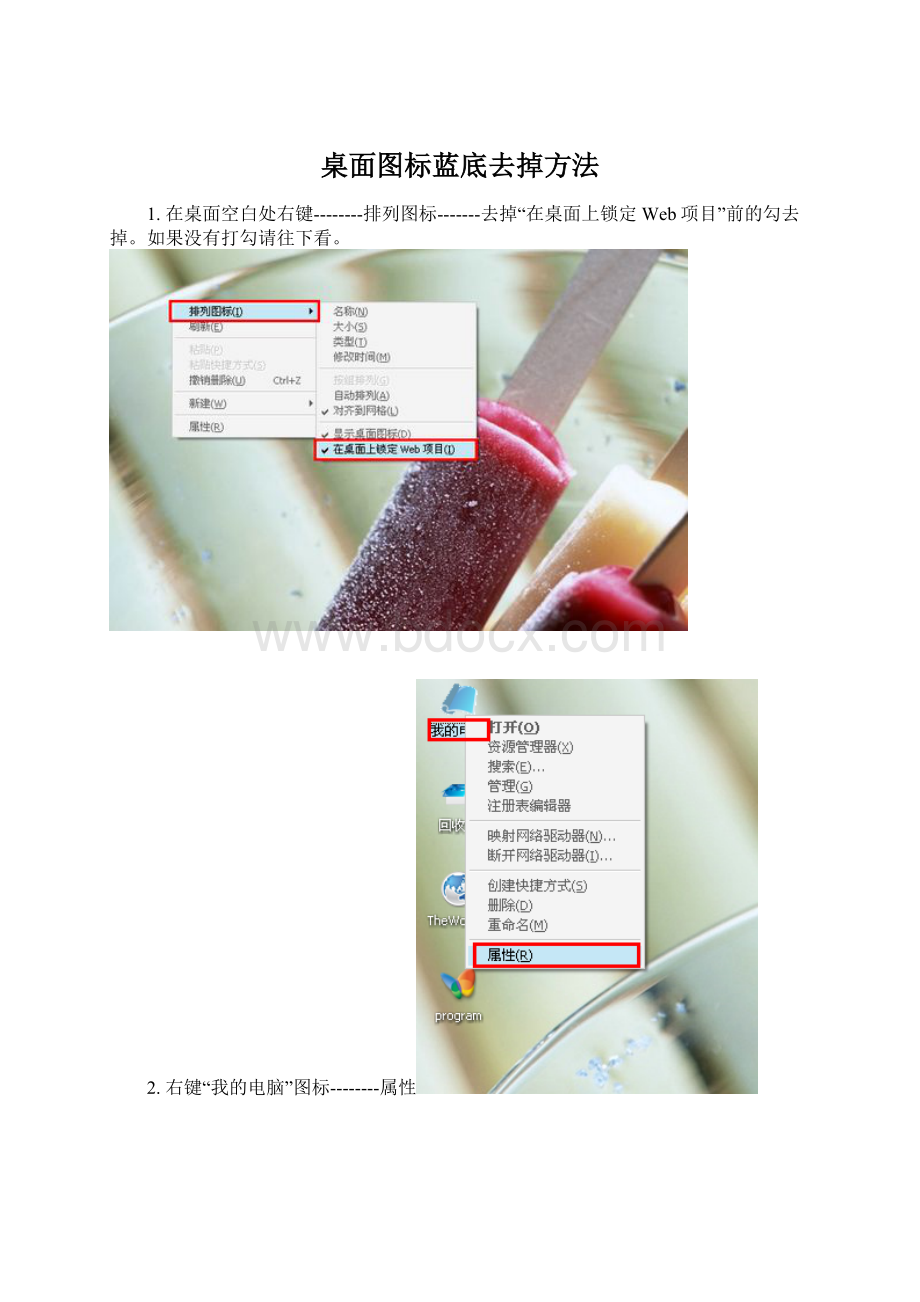
2.右键“我的电脑”图标--------属性
弹出属性窗口,切换到“高级”选项卡,单击“性能”一项的“设置”键。
进入性能设置界面,“视觉效果”选项卡-------选择“自定义”然后下拉右边的滑动条
找到倒数第二项“在桌面上为图标标签使用阴影”,如果没有打勾的,请打上勾后确定。
回到桌面看是不是解决了,如果没有解决或者已经打勾的,继续往下看。
3.在桌面空白处右键--------属性
弹出桌面属性对话窗口,切换到“桌面”选项卡--------单击“自定义桌面”按键
弹出“自定义桌面”对话框,切换到“Web“选项卡
把“网页”一栏下面的所有打勾的项目的勾都去掉,或者把除了“当前主页”以外的所有项目选中后点右边的“删除”按键删除(注意“当前主页”前不打勾),同样去掉“锁定桌面项目”前的勾,然后点击下面的“确定”键退出。
回到桌面查看效果,一般性99%的这类问题到此都可以解决。
如果还没有解决,继续往下看绝招。
4.单击“开始”--------“运行”--------弹出运行界面
在运行中填入“regedt32”回车。
弹出注册表窗口,找到HKEY_USERS项,双击展开,找到S-1-5-21-1229272821-515967899-68200330-500(此项不同的电脑可能键名不一样)双击展开。
找到“software”双击展开,找到“Microsoft”项,双击展开。
往下拉动右侧的滚动条。
找到”Windows“项下的“CurrentVersion”项,展开后找到“Explorer”同样双击展开,
单击,选中“Explorer”像下面的“Advanced”项。
在右侧栏中的找到“ListviewShadow”和“ShowCompColor”两个键。
双击“ListviewShadow”键,弹出键值对话框,将数值数据”0“改为“1”,确定。
双击”ShowCompColor“键,弹出键值对话框,将数值数据”1“改为”0“,确定。
退出注册表编辑器,然后关闭所有程序,重启电脑,问题就应该能够解决了。
5.如果上述的方法都没有解决,只有试试这个偏方了,希望能够解决问题(看见有部分读者留言说没有解决,8月5日补充此方法)。
开始-------运行--------输入“regsvr32shimgvw.dll”确定,
弹出注册成功窗口,然后点击“确定”关闭窗口,重启电脑看是否搞定。
如果去除背景色成功,表示原先你禁止了图片预览功能,打开了就好了。
如果注册不成功的朋友,请确认c:
\windows\system32下有shimgvw.dll文件存在。
- 配套讲稿:
如PPT文件的首页显示word图标,表示该PPT已包含配套word讲稿。双击word图标可打开word文档。
- 特殊限制:
部分文档作品中含有的国旗、国徽等图片,仅作为作品整体效果示例展示,禁止商用。设计者仅对作品中独创性部分享有著作权。
- 关 键 词:
- 桌面图标 去掉 方法
 冰豆网所有资源均是用户自行上传分享,仅供网友学习交流,未经上传用户书面授权,请勿作他用。
冰豆网所有资源均是用户自行上传分享,仅供网友学习交流,未经上传用户书面授权,请勿作他用。


 对中国城市家庭的教育投资行为的理论和实证研究.docx
对中国城市家庭的教育投资行为的理论和实证研究.docx
